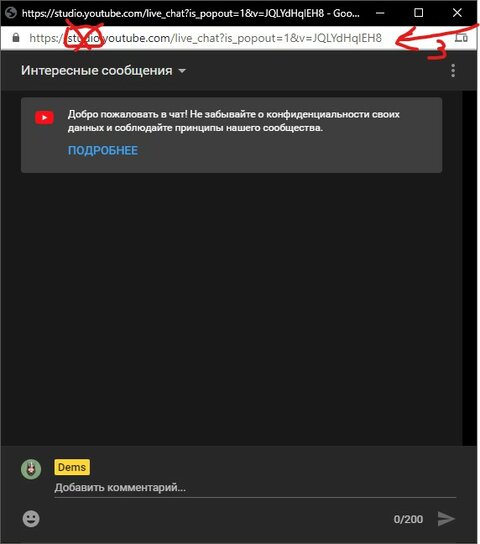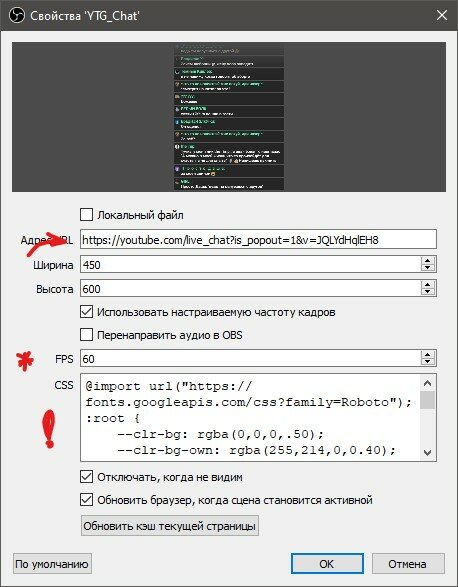mewforest / YouTube Chat CSS.css
This file contains bidirectional Unicode text that may be interpreted or compiled differently than what appears below. To review, open the file in an editor that reveals hidden Unicode characters. Learn more about bidirectional Unicode characters
| body |
| background-color : rgba ( 0 , 0 , 0 , 0 ); |
| margin : 0 px auto; |
| overflow : hidden; |
| > |
| yt-live-chat-renderer |
| background-color : rgba ( 0 , 0 , 0 , 0.6 ) !important ; |
| > |
| # message . yt-live-chat-text-message-renderer |
| color : # fff ; |
| font-size : 22 px ; |
| font-family : ‘Calibri’ , Arial; |
| > |
| yt-live-chat-header-renderer . yt-live-chat-renderer |
| display : none; |
| > |
| # panel-pages . yt-live-chat-renderer |
| display : none; |
| > |
| yt-live-chat-text-message-renderer [ is-highlighted ] |
| background-color : hsla ( 0 , 0 % , 6.7 % , .6 ); |
| > |
| yt-live-chat-text-message-renderer |
| font-size : 14 px ; |
| > |
| # contents . yt-live-chat-item-list-renderer |
| right : -25 px ; |
| > |
Красивый youtube gaming чат в OBS
Данный гайд понадобится тем кто занимается, или хочет заняться, стримингом на Youtube. Мы хотим вывести чатик на экран так, что бы он особо не мешался зрителям и при этом сохранился в архиве записи. Что же нам для этого понадобиться?
С первым пунктом думаю ни у кого не возникнет вопросов. Просто скачиваем и устанавливаем, как любую программу.
Для получения ссылки на ваш чат нам необходимо создать трансляцию. В боковой панели «Чат» жмякаем на три вертикальные точки. В открывшемся всплывающем окне выбираем «Открыть чат в новом окне».
Из нового открывшегося окна в строке адреса удаляем studio. и после этого полностью копируем ссылку.
далее открываем OBS и в блоке «источники» создаём новую сцену Browser Source, либо CLR Browser (для OBS Classic). Называем на своё усмотрение, например я назвал её YTG_chat, и нажимаем ОК.
- В поле URL вставляем ссылку которую копировали на наш чатик.
- Width (ширина) и Height (высота) настраиваем по своему вкусу, но стоит заметить что выставив слишком маленькие значения и потом растянуть сцену по экрану, то получим размытый чатик который будет плохо читабельным.
- Графу FPS выставляем такую же в которой вы стримите, если стримите в 30 fps, то выставляете 30, если в 60, то ставите 60.
- CSS вставляем вот этот текст предварительно опустошив эту графу:
@import url("https://fonts.googleapis.com/css?family=Roboto"); :root < --clr-bg: rgba(0,0,0,.50); --clr-bg-own: rgba(255,214,0,0.40); --clr-bg-mod: rgba(94,132,241,0.40); --clr-bg-member: rgba(15,157,88,0.3); --clr-box-shadow: rgba(255,255,255,0.1); --clr-author-name: #56E8AB; --clr-author-name-own: #ffd600; --clr-author-name-mod: #5e84f1; --clr-author-name-member: #0f9d58; --clr-author-name-paid: #0f9d58; --clr-message: #fff; --yt-live-chat-sponsor-header-color: rgba(25,31,25,0.75) !important; --yt-live-chat-sponsor-color: rgba(25,31,25,0.75) !important; --yt-live-chat-sponsor-text-color: #fff; --padding-message: 4px 2px; --font-size-author: 16px; --font-size-message: 16px; >body < background-color: rgba(0, 0, 0, 0); margin: 0px auto; overflow: hidden; >/* Настройка маски прозрачности */ yt-live-chat-renderer < background-color: transparent !important; -webkit-mask-image: -webkit-gradient(linear,left 10%,left top,from(rgba(0,0,0,1)),to(rgba(0,0,0,0))); -webkit-mask-image: -webkit-gradient(linear,left 20%,left top,from(rgba(0,0,0,1)),to(rgba(0,0,0,0))); >/* Настройка разделения текстового блока между собой */ yt-live-chat-text-message-renderer < margin: 4px; padding: var(--padding-message) !important; border-radius: 3px; font-family: "Roboto"; text-shadow: 0 0 1px #666,1px 1px 0 rgba(0, 0, 0, .55); >/* Аватарки. */ yt-live-chat-text-message-renderer #author-photo, yt-live-chat-paid-message-renderer #author-photo, yt-live-chat-legacy-paid-message-renderer #author-photo < width: calc(var(--font-size-author) + 2px) !important; height: calc(var(--font-size-author) + 2px) !important; border-radius: 50% !important; margin: 1px 6px 0 2px !important; >/* Timestamps. */ yt-live-chat-text-message-renderer #timestamp < display: none; color: #999999 !important; font-family: "Roboto"; >/* Настройки отображения никнеймов */ yt-live-chat-text-message-renderer #author-name < color: var(--clr-author-name) !important; font-weight: bold; font-family: "Roboto"; font-size: var(--font-size-author) !important; line-height: calc(var(--font-size-author) + 2px) !important; >yt-live-chat-text-message-renderer #author-name::after < content: ":"; >/* Настройка в одно строку показывать сообщения и ник или сообщения с новой стороки. Для одной строки удалить `display: block !important;`*/ yt-live-chat-text-message-renderer #message < display: block !important; >/* Настройка вывода сообщений. */ yt-live-chat-text-message-renderer #message, yt-live-chat-text-message-renderer #message * < padding-top: 2px; color: var(--clr-message) !important; font-family: "Roboto"; font-size: var(--font-size-message) !important; line-height: calc(var(--font-size-message) + 2px) !important; >yt-live-chat-text-message-renderer #message .emoji.yt-live-chat-text-message-renderer < width: calc(var(--font-size-message) + 2px) !important; height: calc(var(--font-size-message) + 2px) !important; vertical-align: middle !important; >/* Настройки Анимации и появления сообщений */ @-webkit-keyframes FadeOut < 0% < opacity: 0; transform: translateX(16px) scale(0.98, 1); >100% < opacity: 1; transform: none;>> yt-live-chat-text-message-renderer, yt-live-chat-legacy-paid-message-renderer < -webkit-animation-name: FadeOut; -webkit-animation-timing-function: ease-in-out; -webkit-animation-duration: 0.5s; -webkit-animation-fill-mode: both; >/* Настйрока фонов для ролей в чате*/ yt-live-chat-renderer < background: var(--clr-bg); background-color: transparent !important; >yt-live-chat-text-message-renderer, yt-live-chat-text-message-renderer[is-highlighted] < background: var(--clr-bg); box-shadow: 0 0 6px var(--clr-box-shadow); >yt-live-chat-text-message-renderer[author-type="owner"], yt-live-chat-text-message-renderer[author-type="owner"][is-highlighted] < background-color: var(--clr-bg-own) !important; box-shadow: 0 0 6px var(--clr-box-shadow); >yt-live-chat-text-message-renderer[author-type="moderator"], yt-live-chat-text-message-renderer[author-type="moderator"][is-highlighted] < background-color: var(--clr-bg-mod) !important; box-shadow: 0 0 6px var(--clr-box-shadow); >yt-live-chat-text-message-renderer[author-type="member"], yt-live-chat-text-message-renderer[author-type="member"][is-highlighted] < background-color: var(--clr-bg-member) !important; box-shadow: 0 0 6px var(--clr-box-shadow); >yt-live-chat-author-chip #author-name < background-color: var(--clr-bg) !important; background-color: transparent !important; >/* Badges. */ yt-live-chat-text-message-renderer #author-name[type="owner"], yt-live-chat-text-message-renderer #author-name.owner, yt-live-chat-text-message-renderer yt-live-chat-author-badge-renderer[type="owner"] < color: var(--clr-author-name-own) !important; >yt-live-chat-text-message-renderer #author-name[type="moderator"], yt-live-chat-text-message-renderer #author-name.moderator, yt-live-chat-text-message-renderer yt-live-chat-author-badge-renderer[type="moderator"] < color: var(--clr-author-name-mod) !important; >yt-live-chat-text-message-renderer #author-name[type="member"], yt-live-chat-text-message-renderer #author-name.member, yt-live-chat-text-message-renderer yt-live-chat-author-badge-renderer[type="member"] < color: var(--clr-author-name-member) !important; >/*== Настройка вывода супер сообщений ==*/ /*Настройка спонсоров чата*/ yt-live-chat-membership-item-renderer[show-only-header] #header.yt-live-chat-membership-item-renderer < background-color: none !important; >#card.yt-live-chat-membership-item-renderer < overflow: hidden; font-size: var(--font-size-author) !important; border-radius: 4px; >yt-live-chat-membership-item-renderer < padding: 5px 10px; >#header-subtext.yt-live-chat-membership-item-renderer < color: var(--clr-author-name-own) !important; >yt-live-chat-paid-message-renderer #header < margin: 4px 0 !important; >yt-live-chat-paid-message-renderer #author-name, yt-live-chat-paid-message-renderer #author-name *, yt-live-chat-legacy-paid-message-renderer #event-text, yt-live-chat-legacy-paid-message-renderer #event-text * < color: var(--clr-message) !important; font-size: var(--font-size-author) !important; line-height: calc(var(--font-size-author) + 2px) !important; font-family: "Roboto"; >yt-live-chat-paid-message-renderer #purchase-amount, yt-live-chat-paid-message-renderer #purchase-amount *, yt-live-chat-legacy-paid-message-renderer #detail-text, yt-live-chat-legacy-paid-message-renderer #detail-text * < color: var(--clr-message) !important; font-family: "Roboto"; >yt-live-chat-paid-message-renderer #content, yt-live-chat-paid-message-renderer #content * < color: var(--clr-message) !important; font-size: var(--font-size-message) !important; line-height: calc(var(--font-size-message) + 2px) !important; font-family: "Roboto"; >yt-live-chat-paid-message-renderer < margin: 4px 0 !important; >yt-live-chat-legacy-paid-message-renderer < background-color: var(--yt-live-chat-sponsor-text-color) !important; margin: 4px 0 !important; >yt-live-chat-text-message-renderer a, yt-live-chat-legacy-paid-message-renderer a < text-decoration: none !important; >yt-live-chat-text-message-renderer[is-deleted], yt-live-chat-legacy-paid-message-renderer[is-deleted] < display: none !important; >yt-live-chat-ticker-renderer < background-color: transparent !important; box-shadow: none !important; >yt-live-chat-ticker-renderer < display: none !important; >yt-live-chat-ticker-paid-message-item-renderer, yt-live-chat-ticker-paid-message-item-renderer *, yt-live-chat-ticker-sponsor-item-renderer, yt-live-chat-ticker-sponsor-item-renderer * < color: var(--clr-message) !important; font-family: "Roboto"; >/* Отключение не нужного */ yt-live-chat-mode-change-message-renderer, yt-live-chat-viewer-engagement-message-renderer, yt-live-chat-restricted-participation-renderer, #menu.yt-live-chat-text-message-renderer < display: none !important; >::-webkit-scrollbar, yt-live-chat-header-renderer, yt-live-chat-message-input-renderer, yt-live-chat-author-badge-renderer[type='moderator'], yt-live-chat-viewer-engagement-message-renderer < display: none; >/* Hide scrollbar. */ yt-live-chat-item-list-renderer #items < overflow: hidden !important; >yt-live-chat-item-list-renderer #item-scroller < overflow: hidden !important; >/* Hide header and input. */ yt-live-chat-header-renderer, yt-live-chat-message-input-renderer < display: none !important; >/* Hide badges. */ yt-live-chat-text-message-renderer #author-badges < /*display: none !important;*/ vertical-align: text-top !important; >На этом наша настройка завершается. Далее вам только остается выставить это окошко в нужном для вас месте в общей сцене и наслаждаться на здоровье.
Для самых ленивых, или просто для тех кто только начал настраивать свою OBS Studio, могут скачать уже готовую от меня сцену просто импортировав её, предварительно распаковав архив.
Мы получили довольно красивый чатик который исчезает через некоторое время и в то же время стабильный в работе, нежели тот же самый RutonyChat который периодически подвисает и съедает доп. ресурсы вашего пк.
P.S. Знатоки CSS могут меня в чём-то поправить если я допустил какие-то ошибки в коде, либо могут предложить свои варианты оформления
Автор Dems_dd Скачивания 698 Просмотры 34,652 Первый выпуск 7 Ноябрь 2017 Обновление 3 Август 2020 Оценка 0.00 звёзд 0 оценок
Youtube Live Chat CSS Presets
This guide includes some CSS help with YouTube’s live chat that you can edit in OBS.
This is my first post so expect mistakes.
YouTube changes up their HTML/CSS a lot so this may stop working soon.
This is all I found, so if I find more then I will update them here (if I can even do that).
Simply copy a code from « Types » into your chat’s custom CSS.
Remove background
This will remove the background/make it transparent. We need 2 statements because it has to also remove the chat message background.
.style-scope yt-live-chat-renderer < background-color: rgb(0, 0, 0, 0); >#items.yt-live-chat-item-list-renderer > *.yt-live-chat-item-list-renderer
Remove top bar, scroll bar, and chat box
This is make that only the chat will show up, and nothing else.
.style-scope yt-live-chat-header-renderer < display: none; >yt-live-chat-item-list-renderer[allow-scroll] #item-scroller.yt-live-chat-item-list-renderer < overflow: hidden; >.style-scope yt-live-chat-message-input-renderer
yt-img-shadow#author-photo.no-transition.style-scope.yt-live-chat-text-message-renderer
Dark mode
If you want dark mode (this may or may not work), change your chat link from «www.youtube.com» to «gaming.youtube.com». It might actually depend on your YouTube theme, but I have not tested that.
Author UltraStorm Views 32,225 First release Jan 15, 2021 Last update Jan 15, 2021 Rating 5.00 star(s) 1 ratings